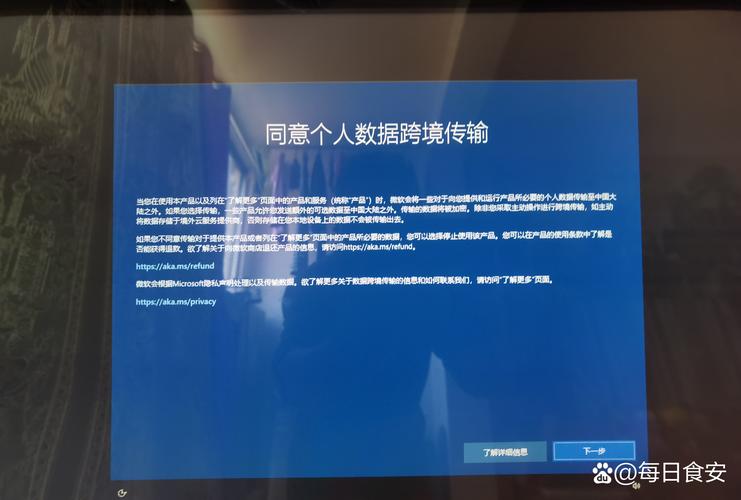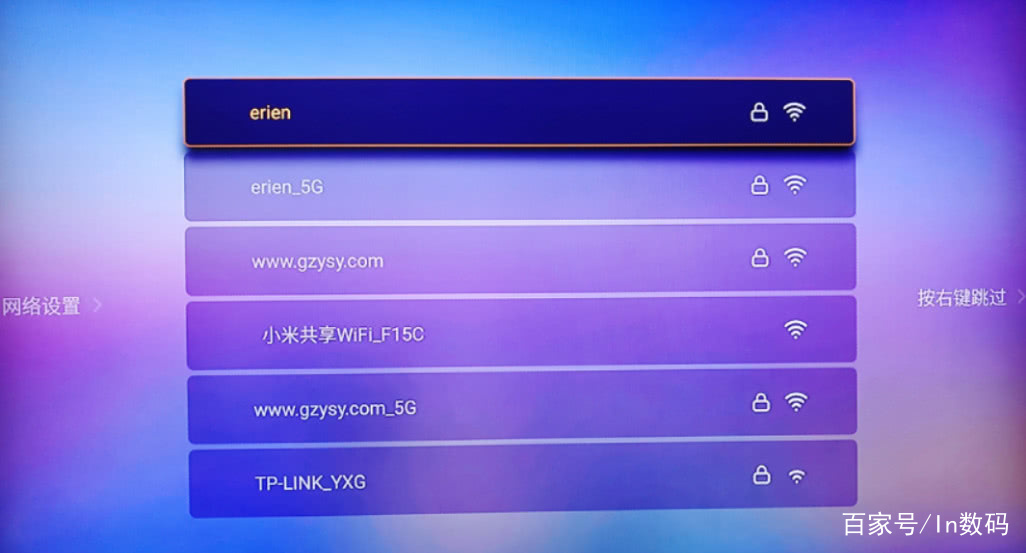遇到“脱机”状况实为不便!无论是日常办公还是居家生活,若打印机突然显示“脱机”信息,大多数用户可能会感到迷茫。以下提供了一些解决打印机脱机问题的方法。
排查连接状态

若选择有线连接,务必对USB线的状况进行详尽检查。众多用户在打印机无法成功连接时,问题多源于USB线连接不够牢固。建议尝试重新插拔USB线,或者更换一条新的USB线,亦或是在其他电脑的USB接口上进行测试。关于无线网络连接的问题,比如小李在家工作打印文件时,打印机突然显示为脱机状态,检查后发现原因是打印机和电脑并未连接到同一Wi-Fi网络。为确保两者连接至同一网络环境,建议先断开连接,然后重新连接以刷新网络设置。如果网络配置已经改变,可能需要重新调整Wi-Fi参数。另外,还需核实网络打印机的IP地址是否出现冲突。
检查打印机状态

需保障打印设备运行顺畅。小王家的打印设备目前处于离线状态,其原因是因长期未被使用而进入了休眠状态。故此,必须核实打印机已开启,观察电源指示灯是否点亮。若设备长时间未被操作,应按下电源按钮唤醒。此外,还需确认打印机是否被设置为离线模式。在Windows操作系统中,用户需要在控制面板界面内,将“脱机使用打印机”选项前的勾选取消;至于Mac操作系统,用户则需进入打印与扫描的设置菜单,并取消脱机模式。

重启以解难题

若问题未能得到有效解决,可以考虑对设备进行重启操作。以刘女士为例,她在办公时遭遇了打印机脱机故障,通过关闭电源并重新启动,打印机恢复了正常运行。具体操作包括:先关闭打印机和连接的电脑,随后先开启电脑,再启动打印机,这一过程有助于重新建立连接并清除临时出现的错误。另外,对于打印任务队列的整理也至关重要;在Windows操作系统中,用户能够通过系统托盘取消所有待打印的文档;同时,也可以移除那些停滞不前的打印任务。
重装驱动尝试

更新驱动程序是解决设备无法连接问题的有效途径。以张师傅的打印机为例,通过从官方网站重新下载并安装相应的驱动程序,其离线问题得以解决。此方法适用于修复由驱动程序故障引起的多种问题。
考虑硬件故障

若按照既定步骤操作后打印机仍无法正常运行,则可能存在硬件层面的问题。以赵先生的打印机为例,尽管多次尝试,设备始终显示为脱机状态。经仔细检查,发现内部部件存在损坏。在此情形下,请勿自行拆解设备,以免问题加剧。
寻求专业救援

在面临难以独立解决的硬件故障时,应当立即寻求专业人员的帮助。比如,周先生在打印机发生硬件故障之后,立刻与售后服务取得了联系,并很快得到了问题的解决。通过与技术支持或售后服务团队取得联系进行维修,可以充分利用他们的专业技能,更高效地处理这些问题。

面对打印机无法连接的问题,不必过于焦虑,按照之前的操作流程逐一检查,多数情况下能够找到并解决故障。如果你曾经遇到过此类情况,欢迎分享你的处理方法。期待你的经验分享,同时,请不要忘记为这篇文章点赞和扩散。